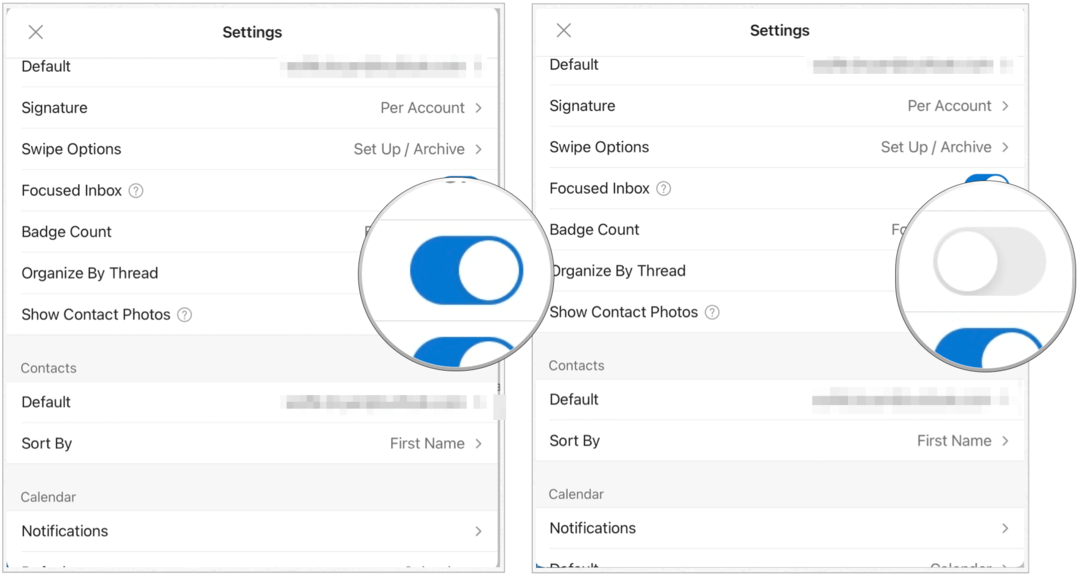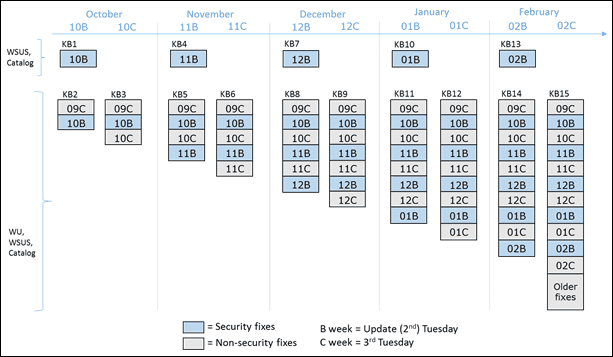Utilizarea Microsoft Outlook pe iPad
Microsoft Perspectiva Microsoft / / September 16, 2020
Ultima actualizare la

Microsoft Outlook pe iPad nu este aproape la fel de robust ca versiunile desktop. Și totuși, există încă lucruri pe care le puteți face pentru a personaliza experiența mobilă.
Microsoft Outlook este unul dintre cei mai populari clienți de e-mail din lume. Fie pentru uz personal sau comercial, Microsoft Outlook este disponibil pe mai multe platforme, inclusiv iPadOS. Iată pașii de urmat pentru a începe utilizarea Microsoft Outlook pe tabletă. Pașii presupun că aveți deja un abonament la Microsoft 365.
Configurarea e-mailului utilizând Microsoft Outlook pe iPad
- Descărcați fișierul Aplicația Microsoft Outlook din App Store de pe tabletă. Aplicația funcționează și pe iPhone.
- Odată instalat, atingeți Pictograma Microsoft Outlook pe ecranul de pornire.
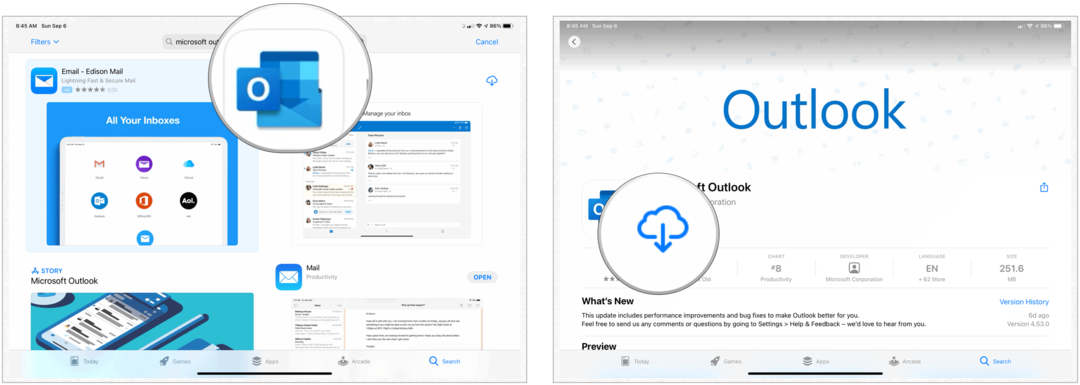
De acolo:
- În caseta Adresă de e-mail, adăugați serviciu sau e-mail personal. De asemenea, puteți atinge Creați un cont nou pentru a obține un cont de e-mail Microsoft gratuit.
- Conectați-vă la cont de email.
- Atingeți Adăuga pentru a adăuga un alt cont de e-mail în aplicația Microsoft Outlook sau Poate mai târziu pentru a termina. Microsoft Outlook acceptă diferite tipuri de conturi de e-mail, nu doar cele furnizate de Microsoft.
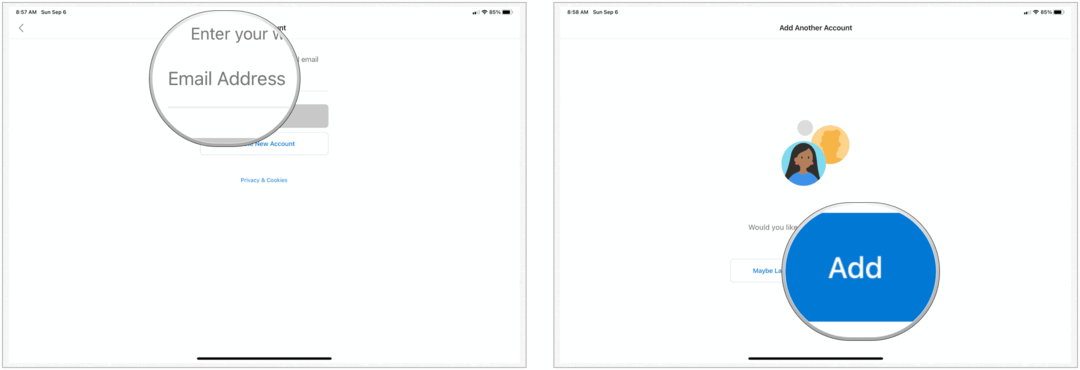
Activați notificările
În cele din urmă, activați notificările atingând Aprinde în caseta pop-up. În caz contrar, selectați Nu multumesc.
Dacă vă conectați la contul de e-mail de la școală sau de la serviciu, ar putea exista setări suplimentare care sunt necesare pentru a utiliza Microsoft Outlook pentru iPad. Consultați departamentul IT pentru mai multe informații.
Utilizarea Microsoft Outlook pe iPad
După ce ați configurat Microsoft Outlook pe tabletă, îl puteți personaliza pentru a se potrivi mai bine nevoilor dvs.
Glisând
La fel ca alte aplicații iOS / iPadOS, Microsoft Outlook se bazează în mare măsură pe instrumentele de glisare. Mai exact, glisările vă permit să vă deplasați rapid prin e-mailurile care apar în Mesaje primite. Puteți personaliza acțiunile de glisare în aplicație.
- Atingeți Setări> Opțiuni de glisare în aplicația Microsoft Outlook de pe iPad.
- Alege Glisați Opțiuni din meniul Setări.
- Selectați Glisați spre dreapta și Glisați spre stânga pentru a regla setările pentru fiecare. Opțiunile pentru fiecare includ Ștergere, Arhivare, Semnalizare / Unflag, Marcare citire / necitire, Mutare, Amânare, Citire și arhivare și Niciuna.
În mod implicit, o glisare spre stânga arhivează automat un e-mail; Glisați spre dreapta nu este setat implicit.
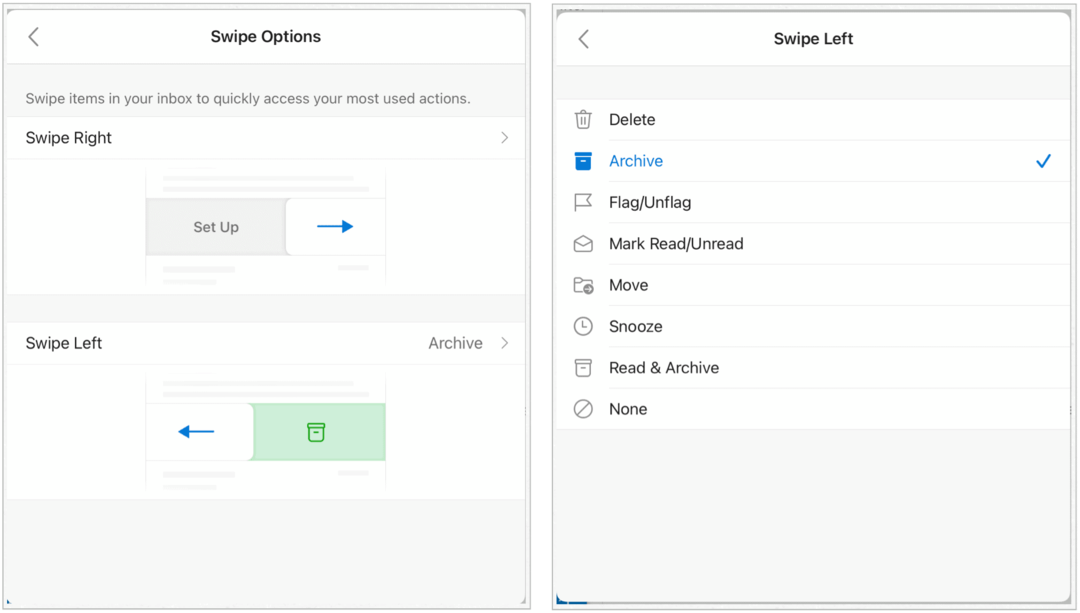
Organizați după fire
Cu instrumentul încorporat de organizare a e-mailurilor prin fir, puteți aranja mesajele de e-mail ca fire de conversație care se bazează pe subiectul mesajului. Instrumentul este pornit în mod implicit, deși puteți modifica această setare în orice moment.
A ajusta:
- Atingeți Setări.
- Derulați în jos, selectați Organizați corespondența prin fir.
- Comutare Pornit / Oprit.
Filtrează e-mailurile
Unul dintre cele mai simple moduri de a evita unele dezordine în Microsoft Outlook este să vă filtrați e-mailurile. În versiunea iPad a Microsoft Outlook, aceasta este limitată la Necitite, Semnalate, Atașamente și Mă menționează. Puteți găsi opțiunile de filtrare în orice filă din aplicație, inclusiv Focused și altele. În exemplul următor, sunt afișate numai e-mailurile cu atașamente.
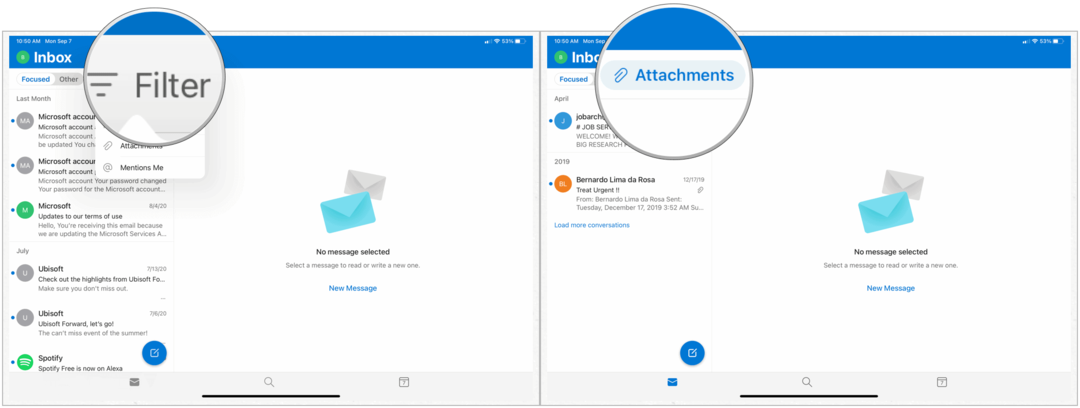
Faceți acțiuni rapide asupra unui mesaj
Când descărcați un e-mail, puteți accesa acțiuni rapide încorporate. Acestea includ Mutați în dosar, Mutați în altele, Raportați nedorite, Amânați, Imprimați conversația, Ignorați conversația, Marcați ca necitit, Semnalizați și Creați o sarcină.
Pentru a accesa acțiunile rapide din Microsoft Outlook pe iPad:
- Selectați un e-mail.
- Atingeți … în partea dreaptă sus a ecranului.
- Alegeti actiune rapida.
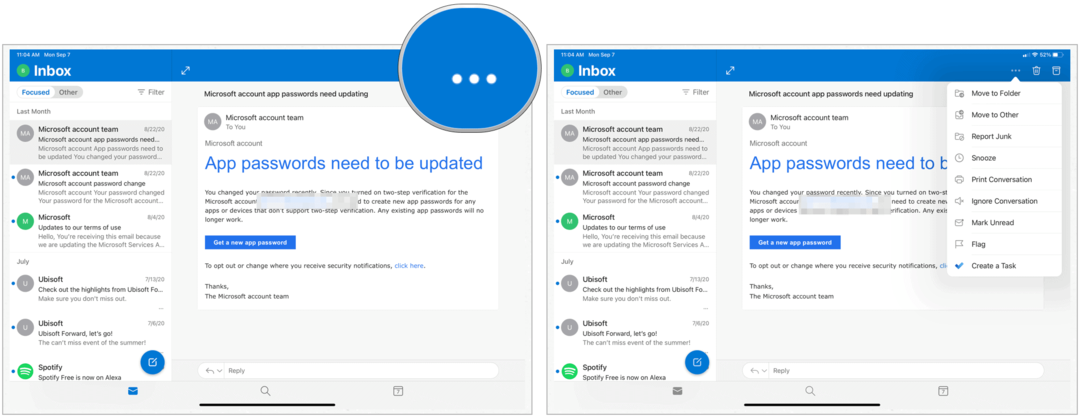
Schimbați vizualizarea calendarului
Microsoft Outlook are un calendar pe care îl puteți accesa pe mai multe dispozitive. Pe iPad, puteți schimba modul de vizualizare a acestui calendar. Opțiunile includ Săptămâna, Agenda, Ziua sau Luna.
- Apasă pe Pictogramă calendar în partea de jos a ecranului în aplicația Microsoft Outlook.
- Alege Pictogramă de vizualizare în dreapta sus.
- Face alegerea ta.
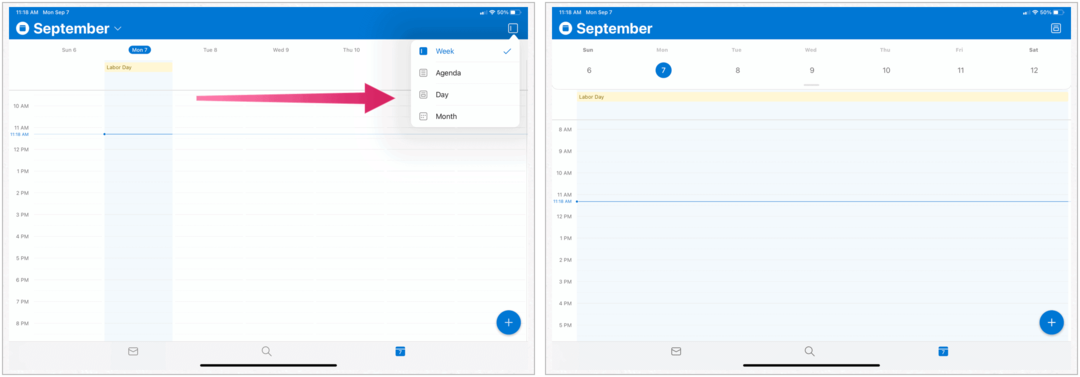
Conversații și notificări din contactele dvs.
Adăugați un dosar preferat
Prin adăugarea unui dosar de tip catch-all, puteți avea acces ușor la e-mailurile preferate. În mod implicit, aceste preferate includ Mesaje primite, Expediate, Șterse și Dosarele familiei. Puteți adăuga cu ușurință schițe, arhive, grupuri, junk, istoricul conversațiilor și fluxuri RSS în lista dvs. de favorite.
Notă: puteți face modificări numai la e-mailurile găzduite de Microsoft.
Pentru a vă ajusta lista de favorite în Microsoft Outlook pentru iPad:
- Apăsați pe stânga sus a aplicației pentru a deschide meniul.
- Alegeti cont de email.
- Selectează pictograma creion lângă Favorite.
- Atingeți / Deconectați steaua de lângă foldere.
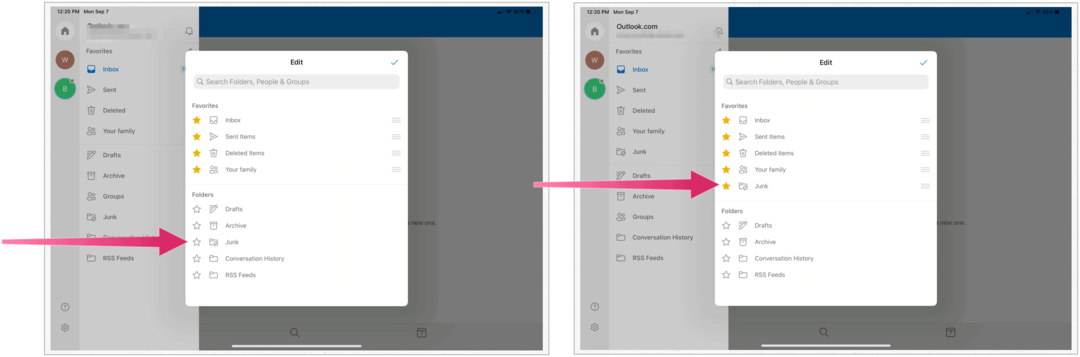
Răspundeți la o invitație
Când primiți o invitație de calendar în Microsoft Outlook, puteți să răspundeți direct din aplicația Microsoft Outlook. În exemplul următor, ați fost invitat la o petrecere de ziua de naștere pe 26 septembrie:
- Atingeți RSVP în e-mailul din Mesaje primite.
- Alege din Accept, Tentativ sau Refuz.
- De asemenea, puteți adăuga un mesaj opțional trimis la evenimentul organizat împreună cu RSVP.
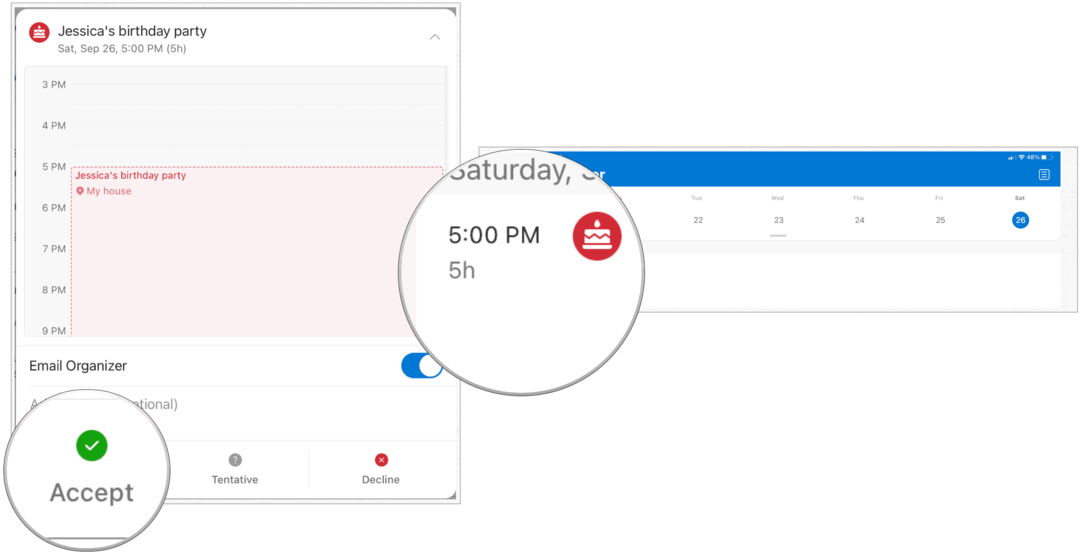
După ce ați acceptat o invitație, aceasta va apărea în calendarul dvs. Microsoft Outlook. De acolo, vă puteți ajusta RSVP în orice moment.
O mulțime puteți face
Microsoft Outlook pe iPad nu este aproape la fel de robust ca versiunile desktop. Și totuși, există încă lucruri pe care le puteți face pentru a personaliza experiența mobilă. Aplicația este disponibilă în App Store. Deși aplicația este gratuită, trebuie să aveți un abonament activ la Microsoft 365 pentru a utiliza clientul de e-mail.
Pentru uz casnic, Suita Microsoft 365 este disponibil în prezent în trei varietăți, inclusiv un plan familial, personal și acasă și student. Primul are un preț de 100 USD pe an (sau 10 USD / lună) și include Word, Excel, PowerPoint, OneNote și Outlook pentru Mac și este util pentru până la șase utilizatori. Versiunea personală este pentru o persoană și este de 70 USD / an sau 6,99 USD pe lună. Planul pentru studenți este o achiziție unică de 150 USD și include numai Word, Excel și PowerPoint.
Utilizatorii de afaceri pot selecta dintre planurile Basic, Standard și Premium, începând de la 5 USD per utilizator / lună.